You are here
Установка Debian Linux
 Установка Debian Linux - довольно простой процесс, занимает около 15-20 минут. Я зачастую предварительно создаю разделы в «Acronis – программа для разбиения дисков», в примере ниже, распишу, как установить: на заранее разбитый диск - на нужные области, и установка на абсолютно новый HDD диск.
Установка Debian Linux - довольно простой процесс, занимает около 15-20 минут. Я зачастую предварительно создаю разделы в «Acronis – программа для разбиения дисков», в примере ниже, распишу, как установить: на заранее разбитый диск - на нужные области, и установка на абсолютно новый HDD диск.
И так, вставляем диск с Debian, наблюдаем вот такую картинку:
1. Появилось меню загрузчика. Для выбора метода загрузки по умолчанию, надо нажать клавишу «Enter». Мы в данном меню нажимаем «F1» - для получения помощи(справки):
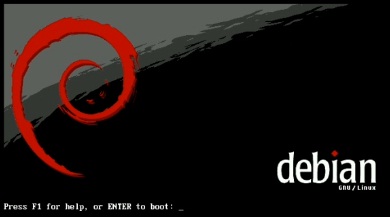
2. Нам нужно настроить параметры загрузки, для этого нажимаем «F3»:
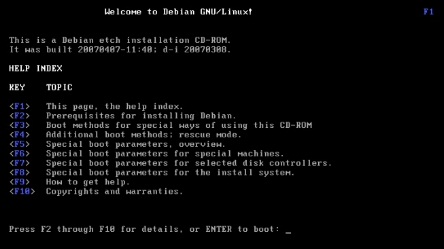
3. В появившемся меню мы видим четыре режима установки: текстовый, графический, текстовый – эксперт, графический – эксперт:
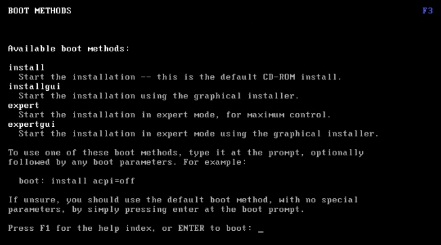
3.1. Запускаем графический – для этого вводим значение в поле «… boot:»: installgui
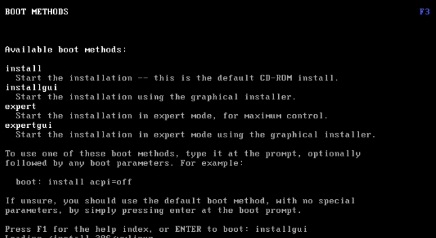
4. Перед нами появляется графическая программа установки Debian linux на вашем ПК. Выбираем Русский язык:
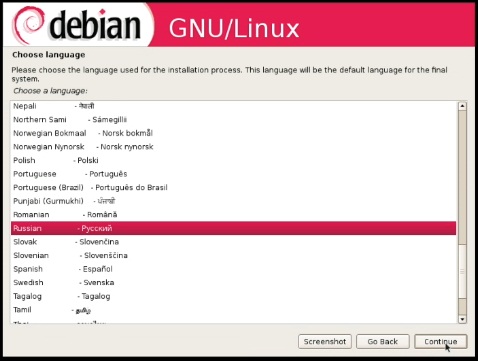
5. Выбираем страну в которой находимся:
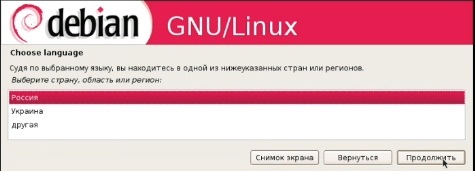
6. Выбираем раскладку клавиатуры «Русская»:
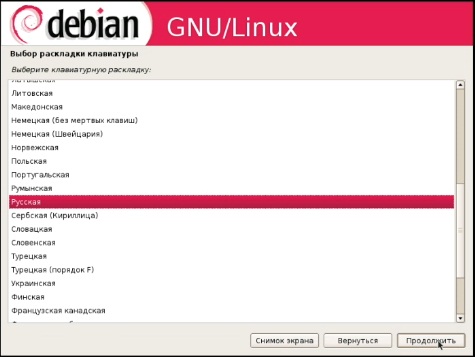
7. Сейчас идёт поиск пакетов на вашем DVD:

7.1. Идёт загрузка компонентов программы установки:

7.2. Автоматическая настройка сети:

8. Программа пытается автоматический настроить сеть, это ей не удаётся. Нажимаем кнопку «продолжить»:
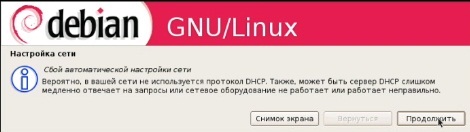
9. Пропускаем пока настройку сети, выбираем «Пропустить пока настройку сети», и нажимаем «продолжить»:
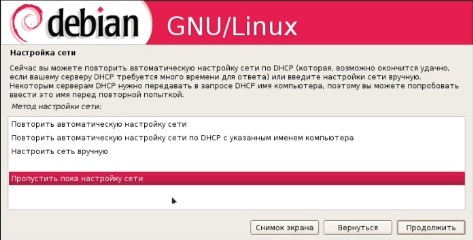
10. В данном окне «вводим имя» вашего компьютера в «Сети», если не знаете что ввести, оставьте предложенное значение:

11. Определение дисков:

12. Появилось меню разметки жесткого диска:
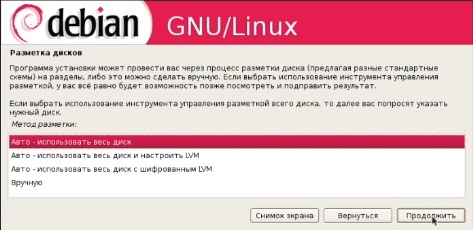
12.1. Выбираем «вручную»:
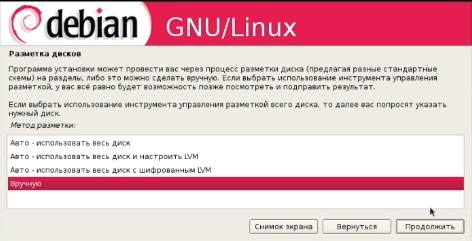
12.2. Если разделы заранее сделаны в Acronis:
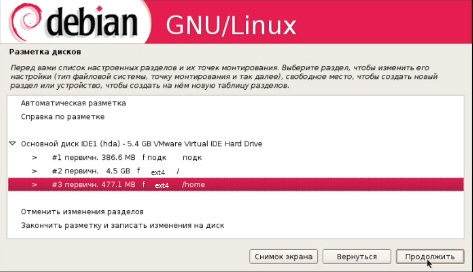
Немного теории:
- Форматировать лучше в ext3 или ext4 (кроме swap-файл подкачки)
- Создавать необходимо три раздела: корень «/», домашний каталог «/home», swap (расчёт примерно: «оперативная память» + «128» или 256 Мб)
Вот пример раздела корень «/»:
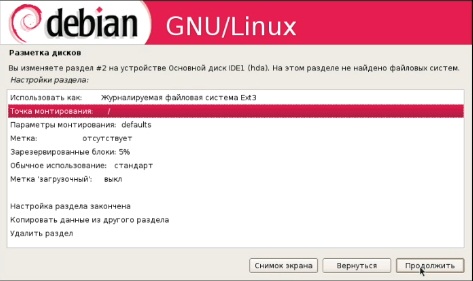
Форматирование в ext3 или ext4 - в поле "Использовать как":

Если создаем домашний каталог «/home», то в пункте "Точка монтирования" выбираем соотвествующее значение:

12.3. Если раздела нет, то в этом же меню создаём его:
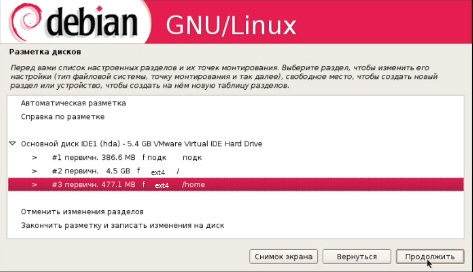
По окончанию нажимаем: "Закончить разметку и записать изменения на диск", и в слежующем окне:
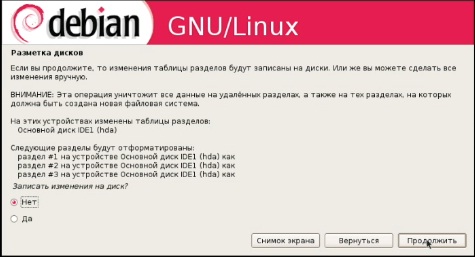
Выбираем «да»(Записать изменения на диск?), «продолжить»
13. Выбираем город, в часовом поясе которого находиться «ваш город»:
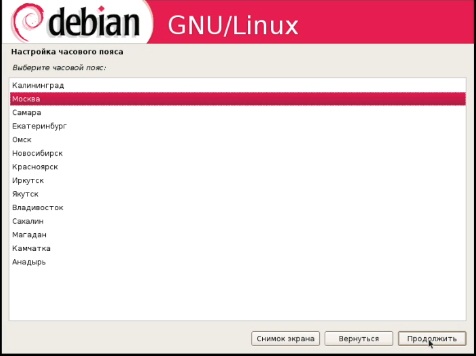
14. Задаём пароль пользователя Root:
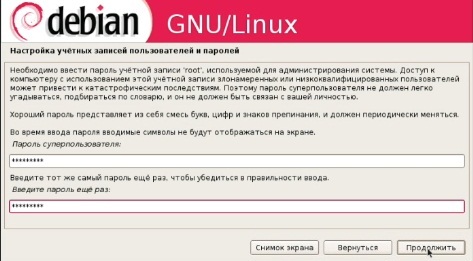
15. Создаем имя пользователя, у которого не будет прав Root:
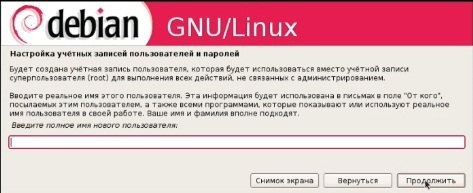
16. Вводим имя учётной записи (логин) - при входе в систему:
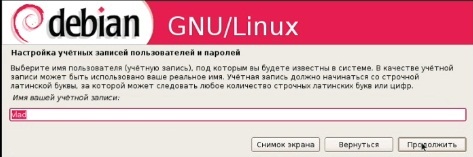
17. Пароль на этот логин:
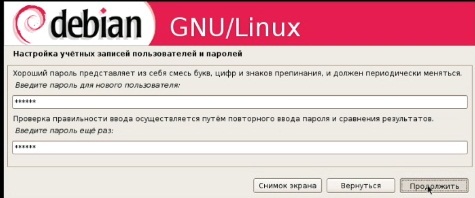
18. Установка базовой операционной системы:

19. Настройка менеджера пакетов – он собирается скачать пакеты из сети. Так как сети нет, то выбираем «нет», и нажимаем «продолжить»:
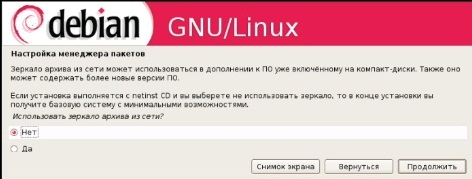
20. Программа пытается получить обновление безопасности с сайта Debian, это ей не удаётся, так как не настроена сеть. Нажимаем «продолжить»:
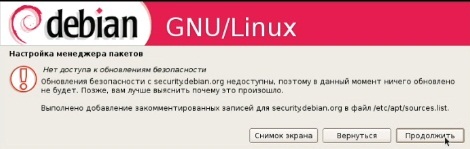
21. Производиться настройка пакетов:

22. Сбор информации для разработчика, выбираем «нет»:
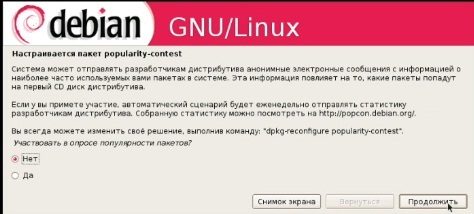
23. Выбираем пакеты которые хотим установить (если у вас ноутбук, или вы более опытный пользователь и знаете какие вам нужны пакеты, то выбираем сами, либо как на картинке):
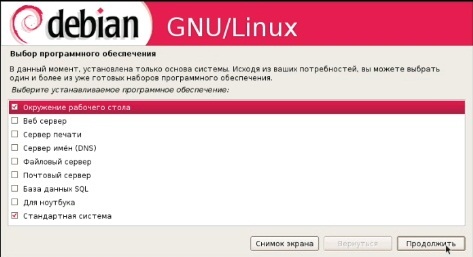
24. Загрузка файлов с носителя:

25. Настройка клавиш для переключения между языками клавиатуры. В первом меню выбираем сочетания. Во втором меню – выбираем для временного переключения раскладки. Настройки производим согласно тому, как вам удобнее:
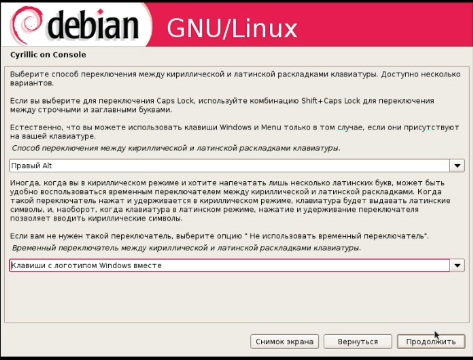
26. Выбираем возможные разрешения экрана:
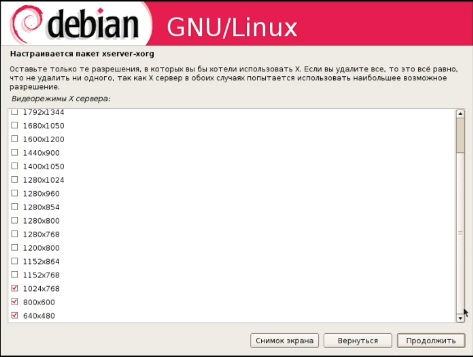
27. Выбор установки загрузчика GRUB – ставим «да», даже если у вас стоят другие операционные системы. Далее «продолжить»:

27.1. Установка GRUB:

28. Установка Debian завершена, нажимаем «продолжить», и компьютер перезагрузиться:
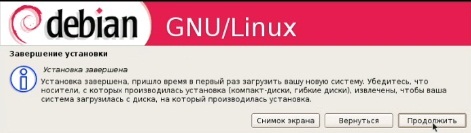
29. Перезагрузка:
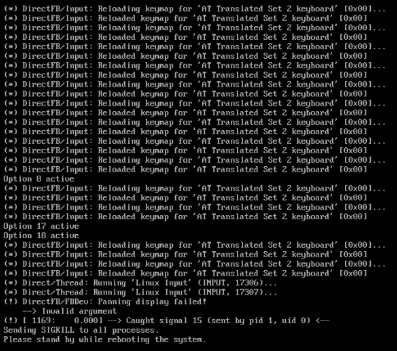
30. Меню загрузчика GRUB, выбираем первый пункт:
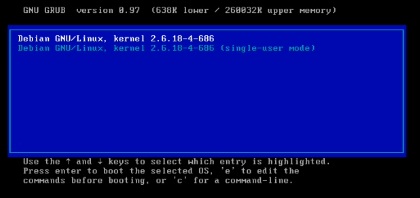
31. Вводим логин:
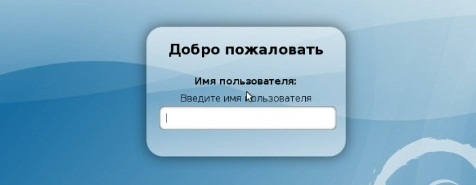
31.1. Пароль:
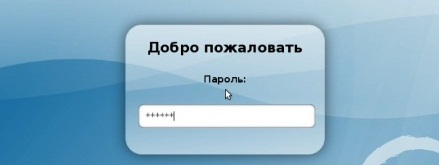
32. Загружается установленная операционная система Debian Linux. Окружение пользователя Гном)
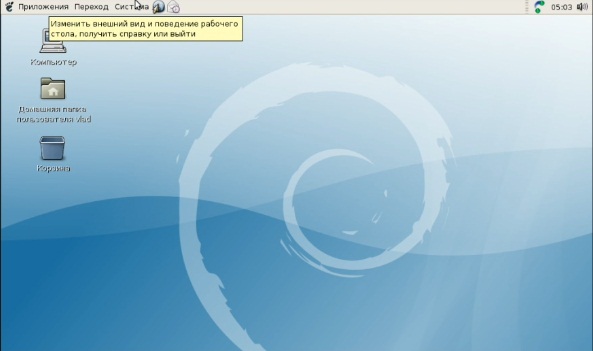
33. Необходимо также зарегистрировать пакеты которые находятся на других DVD (если таковые имеются). Нажимаем «Ctrl+Alt+F1», переходим в первый терминал. Вводим логин: root и пароль:
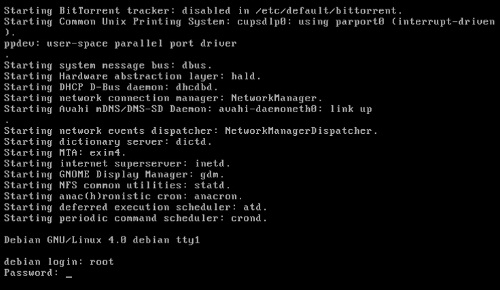

И тоже самое с остальными. Все система установлена!
Также рекомендуем почитать: Установка Debian Linux - текстовый режим
Автор: AdminLS
Источник: http://linuxsql.ru


